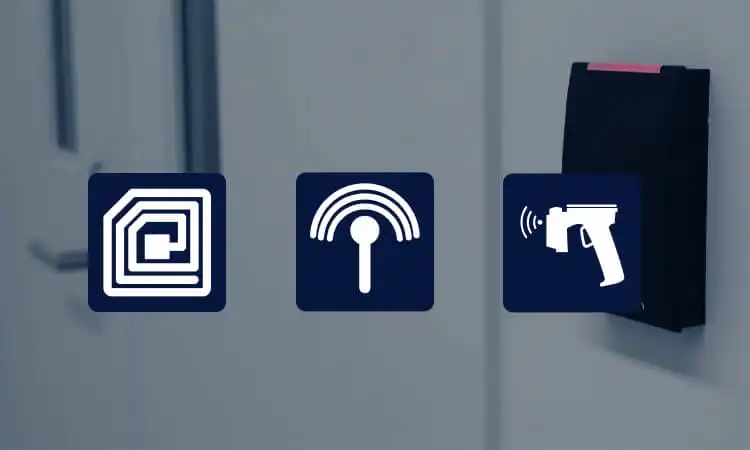L'installazione e la configurazione di un lettore RFID richiede un'attenta pianificazione ed esecuzione. Questa guida completa ti fornirà le conoscenze e la guida necessarie per completare il processo con successo. Immergiamoci nel mondo dell'installazione di lettori RFID e scopriamo le possibilità di questa tecnologia trasformativa.
Predisposizione per l'installazione di lettori RFID
La raccolta dei componenti necessari e la preparazione anticipata della configurazione contribuiranno a garantire un'installazione corretta del lettore RFID. Ecco un elenco dettagliato di ciò di cui avrai bisogno:
Valutazione dei bisogni e degli obiettivi
Prima di iniziare a installare i lettori RFID, è necessario valutare le proprie esigenze e obiettivi. Considera i requisiti specifici della tua applicazione e determina in che modo la tecnologia RFID può soddisfarli. Poniti domande come:
- Qual è lo scopo dell'implementazione di un lettore RFID?
- Quali sono le attività o i processi specifici che intendi migliorare o automatizzare?
- Quali sono i risultati desiderati e le aspettative dal sistema RFID?
Capirai le tue esigenze e i tuoi obiettivi conducendo una valutazione approfondita. Ciò consente di procedere con il processo di installazione in modo più efficace.
Selezione del lettore RFID giusto per le tue esigenze
Una volta comprese chiaramente le tue esigenze, è il momento di scegliere il lettore RFID destro che si allinea alle tue esigenze. Considera i seguenti fattori:
- Intervallo di frequenze: Determinare l'intervallo di frequenza appropriato (ad es. bassa frequenza, alta frequenza, frequenza ultra alta). Questi si basano sulla tua applicazione e sui tipi di tag RFID che prevedi di utilizzare.
- Intervallo di lettura: Valuta l'intervallo di lettura richiesto per il tuo caso d'uso specifico. Ciò dipenderà da fattori quali la distanza tra lettore e tag, l'ambiente e la velocità di lettura desiderata.
- Tipo di lettore: Decidi il tipo di lettore in base alla necessità di un lettore portatile, fisso o integrato. Considera i requisiti di mobilità e posizione della tua applicazione.
- Opzioni di connettività: Determinare le interfacce di comunicazione desiderate per collegare il lettore RFID al computer o al controller. Le opzioni comuni includono protocolli USB, RS-232, Ethernet e wireless.
- Caratteristiche e funzionalità: Valuta le caratteristiche e le funzionalità aggiuntive offerte dai diversi lettori RFID. Questi includono capacità di memorizzazione dei dati, velocità di trasferimento dati e supporto per protocolli avanzati.
Oltre a selezionare il lettore RFID giusto, è necessario garantire la compatibilità dei tag RFID e del software. Considera i seguenti aspetti:
- Compatibilità tag RFID. Verifica che il lettore RFID che hai scelto supporti il tipo di tag RFID intendi utilizzare. Verifica la compatibilità in termini di frequenza, protocollo tag e fattore di forma tag.
- Compatibilità software. Determinare se il lettore RFID viene fornito con un software compatibile o se è necessario ottenere e installare un software separato. Assicurati che il software supporti le funzionalità richieste, come la configurazione dei tag e la gestione dei dati.
- Integrazione con sistemi esistenti. Se prevedi di integrare il lettore RFID con i tuoi sistemi esistenti (es. software di gestione dell'inventario), confermano che il lettore e il software dispongono delle interfacce e della compatibilità necessarie per un'integrazione perfetta.
Installazione del lettore RFID: come installare e configurare il lettore RFID
Dopo aver compreso l'installazione del lettore RFID di cui sopra prima delle informazioni di base, ora possiamo arrivare al punto! Successivamente, siamo pronti per installare il lettore RFID che soddisfi le seguenti condizioni:
- Software che si basa sullo standard middleware del driver PC/SC.
- Interfaccia USB
- Si intende utilizzare un lettore RFID con la stessa frequenza della tessera, del portachiavi, del tag o del braccialetto. Due frequenze comuni sono 13,56 MHz e 125 kHz. Sia il lettore che la scheda devono utilizzare la stessa frequenza per funzionare correttamente.
Se si dispone del lettore RFID sbagliato che non soddisfa queste condizioni, può causare problemi di compatibilità e installazione non riuscita. Per risolvere questo problema, assicurati di selezionare un lettore che soddisfi le specifiche richieste, come la conformità del driver PC/SC, l'interfaccia USB e la compatibilità di frequenza.
- Passaggio 1: stabilire una connessione corretta con il computer
- Una volta che hai il lettore RFID giusto, devi prima stabilire una connessione affidabile con il tuo computer. Segui questi passi:
- Collega il lettore RFID a una porta USB del tuo computer.
- Premi il tasto Windows + R, quindi inserisci "devmgmt.msc" per aprire Gestione dispositivi.
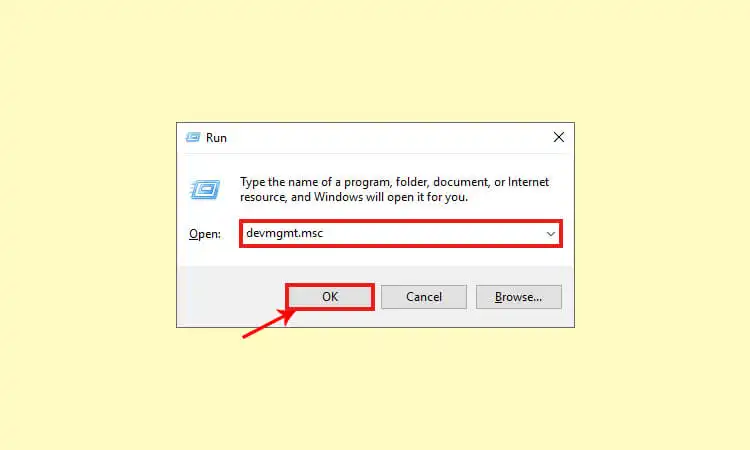
- Se i loro nomi vengono visualizzati nel menu del lettore di smart card, procedere al passaggio successivo.
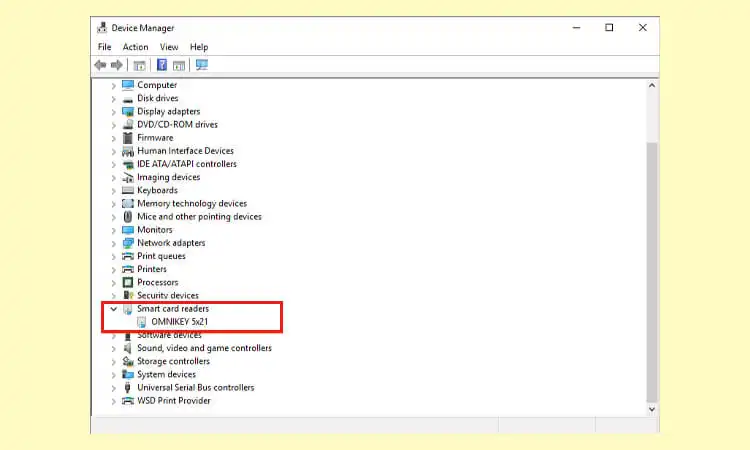
- Se non è presente nell'elenco, segui questi passaggi per la risoluzione dei problemi:
- Fare clic con il tasto destro su "Lettore di smart card Usbccid Microsoft (WUDF).”
- Seleziona "Aggiorna driver".
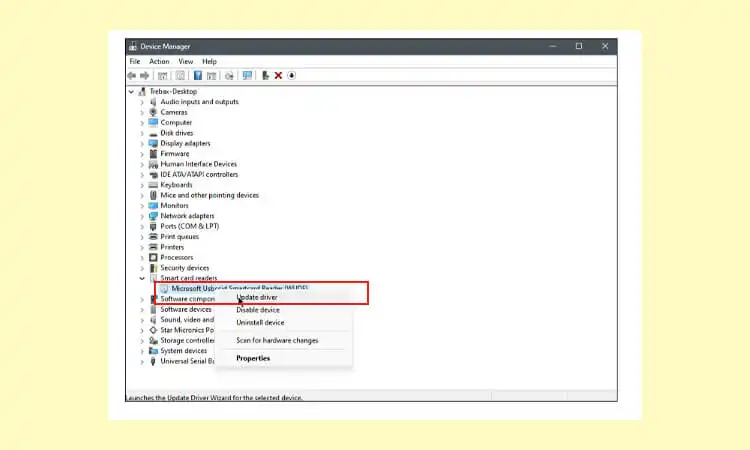
- Quindi, scegli "Cerca automaticamente i driver".
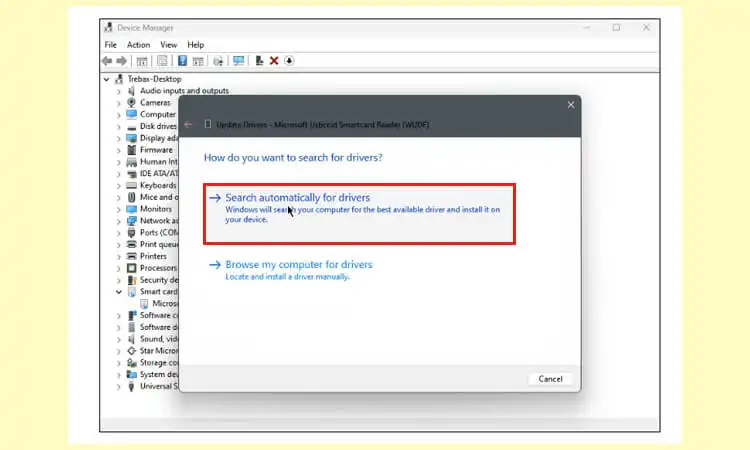
- Successivamente, fai clic su "Cerca driver aggiornato su Windows Update" per verificare la presenza di eventuali aggiornamenti disponibili.
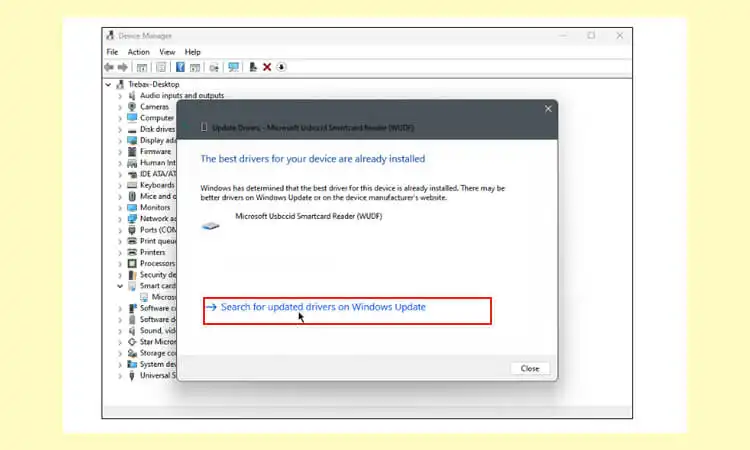
- Se necessario, scaricare e installare l'aggiornamento HID Global – Smartcard Reader.
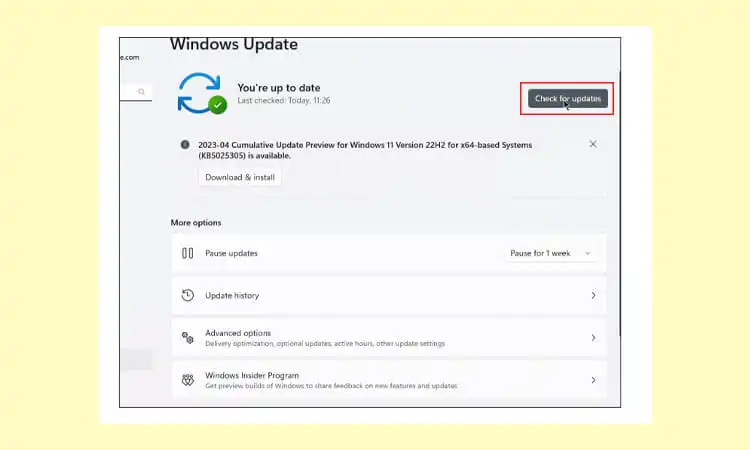
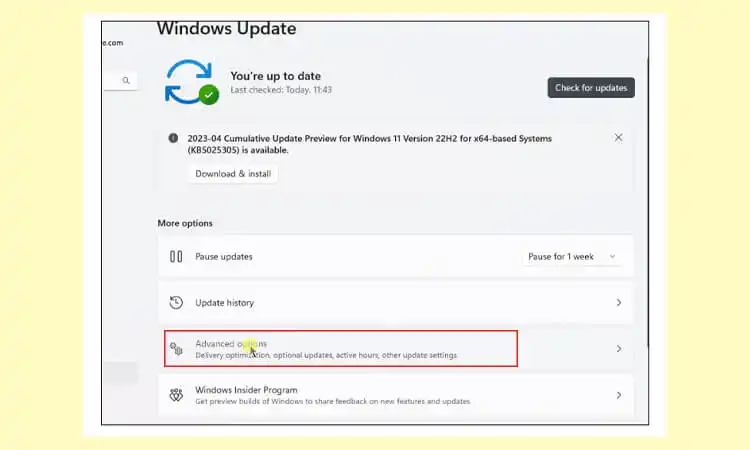
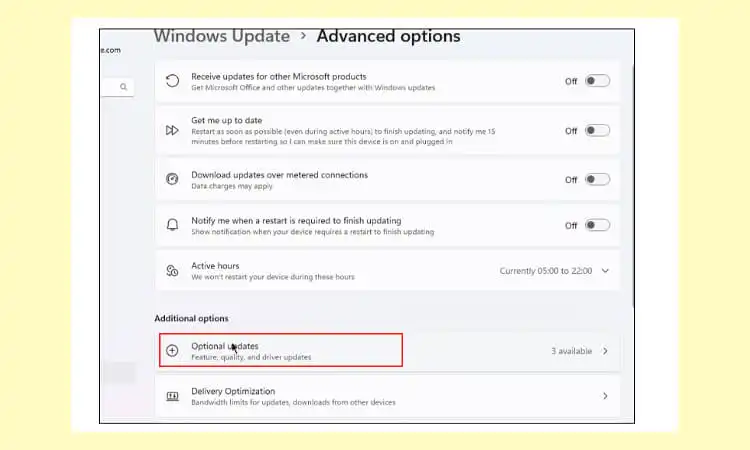
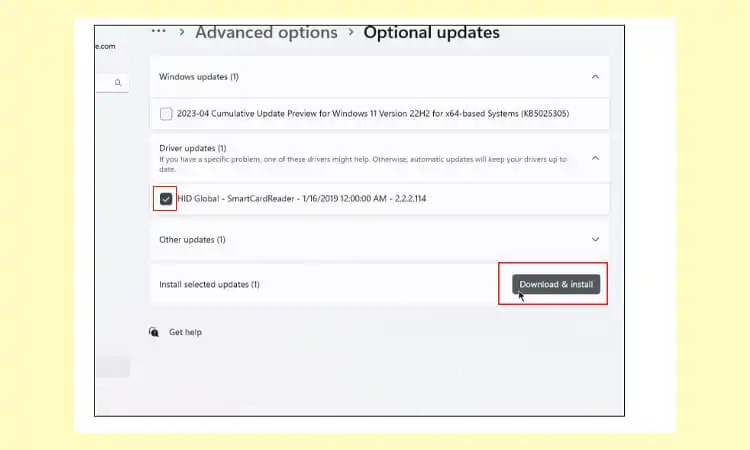
- Nota: il completamento dei passaggi precedenti può ostacolare il processo di installazione se il computer non riconosce il lettore RFID o è elencato in modo errato. A questo punto, puoi semplicemente risolvere il problema di connessione aggiornando il driver o installando gli aggiornamenti necessari. La risoluzione di questo problema contribuirà a garantire una corretta connessione tra il lettore e il computer.
- Una volta che hai il lettore RFID giusto, devi prima stabilire una connessione affidabile con il tuo computer. Segui questi passi:
- Passaggio 2: installa il file Virtualgym Cliente al check-in
- Nota: il software per il check-in è compatibile solo con computer Windows (Windows 7 o versioni successive, sistema operativo a 64 bit, 4 GB di RAM).
- Passare a Impostazioni di sistema.
- Fai clic su "Hardware e integrazioni".
- Cerca l'opzione "Fai clic qui per scaricare la configurazione del client di check-in" e fai clic su di essa.
- Dopo il download, esegui il file .exe e segui le istruzioni di installazione.
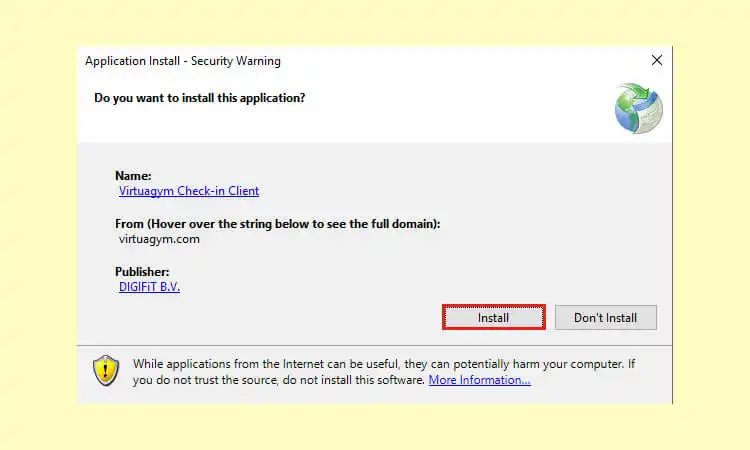
- Al termine, un messaggio indica che non è stato ancora aggiunto alcun lettore. Fare clic su OK per procedere.
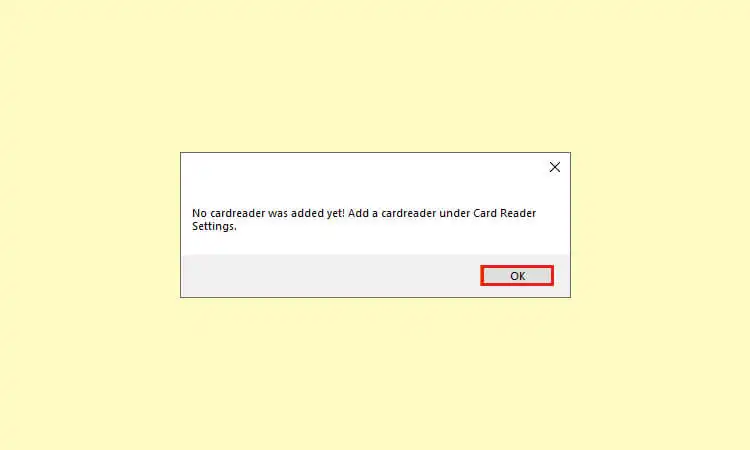
- Passaggio 3: crea una connessione di check-in nel tuo portale
- Prima di procedere con l'installazione, stabilire una connessione nel proprio portale online per facilitare la comunicazione tra il portale e il software di check-in.
- Nel tuo portale, vai su Impostazioni di sistema > Integrazioni hardware.
- Fare clic su "Nuovo" per creare una nuova connessione.
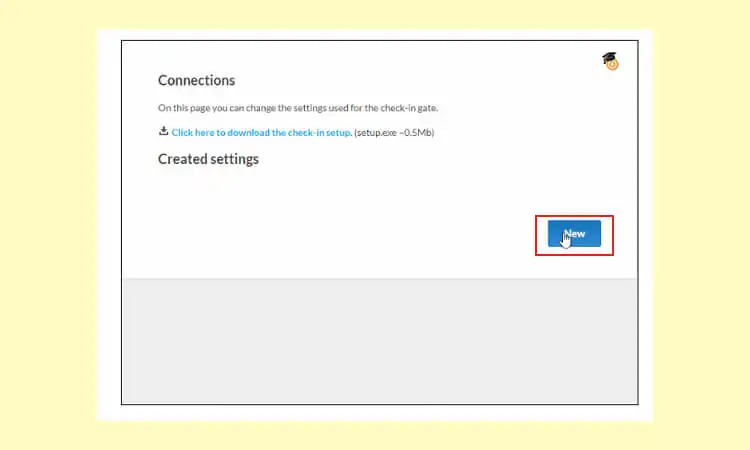
- Fornire un nome e una descrizione facoltativa per la connessione.
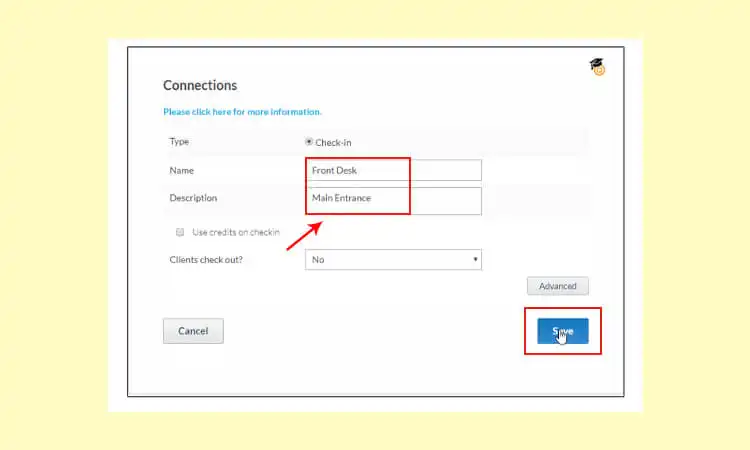
- Salva la connessione e prendi nota della chiave API.
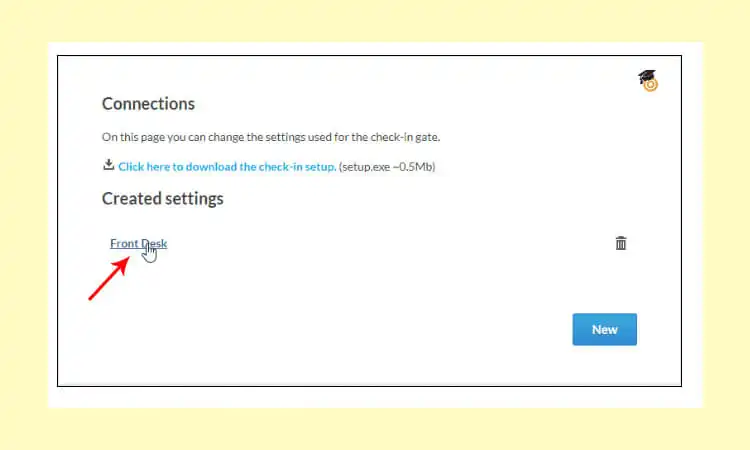
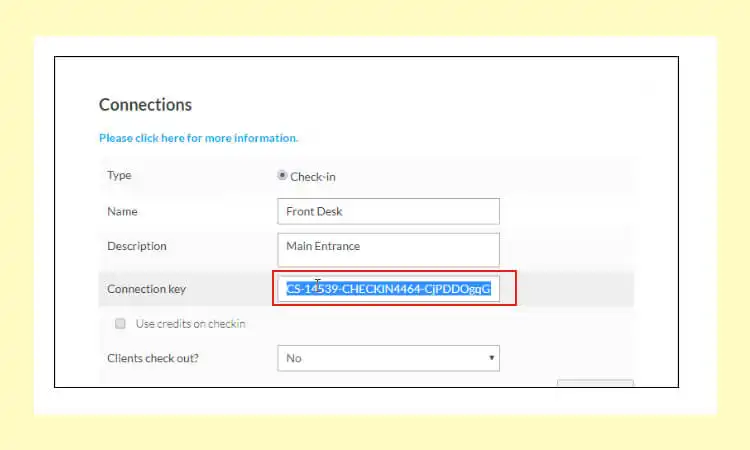
- Passaggio 4: lettore RFID Configurare il client di check-in
- Avviare l'applicazione client di check-in facendo doppio clic sulla sua icona sul desktop se non è già aperta. Riconoscere eventuali messaggi di notifica.
- Accedi alla barra delle applicazioni nell'angolo in basso a destra dello schermo, fai clic con il pulsante destro del mouse sull'icona del client di check-in e seleziona "Impostazioni".
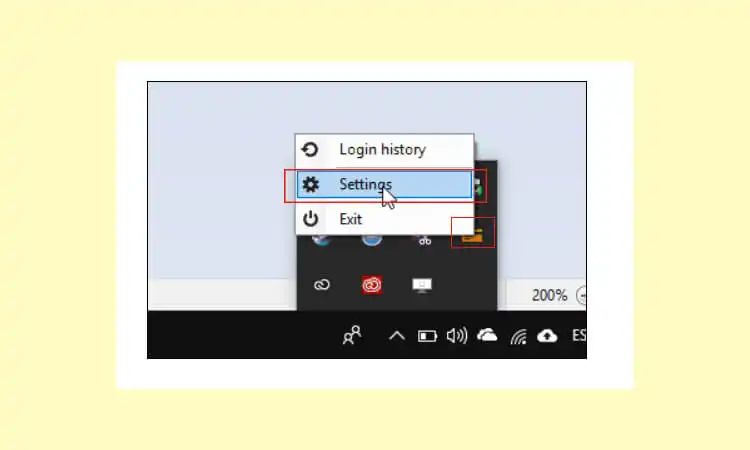
- Se il software viene visualizzato in una lingua diversa, scegli l'inglese dal menu a discesa della lingua e fai clic su "Riavvia programma".
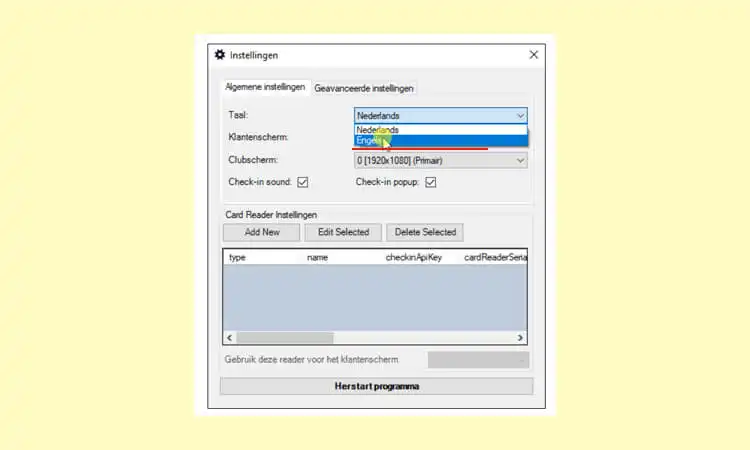
- Fare clic su "Aggiungi nuovo" per creare una nuova connessione.
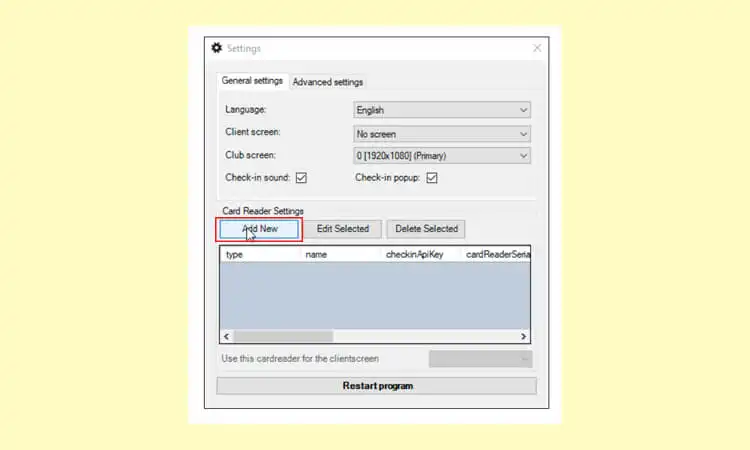
- Seleziona "RFID" e inserisci il nome della connessione/lettore di schede.
- Incolla la chiave API nella casella di testo designata.
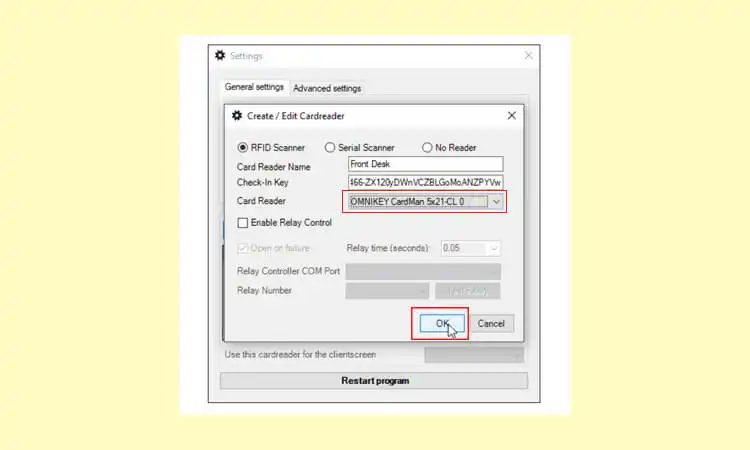
- Scegli il lettore appropriato dal menu a discesa e fai clic su OK.
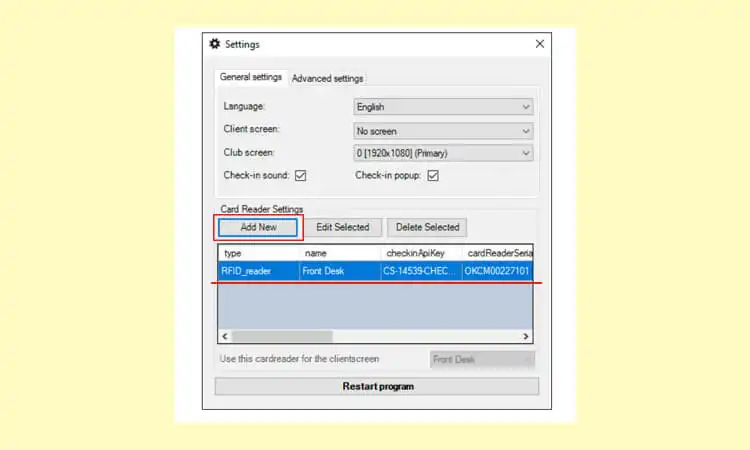
- Riavviare il programma per rendere effettive le modifiche.
- Passaggio 5: testare la connessione
- Per assicurarsi che il lettore funzioni correttamente, eseguire una scansione di prova: Passare una tessera/tag sopra il lettore.
Se il client Check-in risponde alla scansione con una notifica in basso a destra dello schermo e un record nella Cronologia accessi, il lettore è configurato correttamente.
Ora hai completato tutti i passaggi per installare il lettore RFID! Se riscontri problemi durante il processo di installazione, ad esempio download non riusciti o errori di installazione. Puoi assicurarti una connessione Internet stabile e provare a scaricare nuovamente il software Check-in Client. Se il problema persiste, contatta il supporto Virtuagym per assistenza.
FAQ (Domande frequenti)
-
D: Come posso determinare se un lettore RFID è compatibile con le mie tessere o tag?
R: Per garantire la compatibilità, controlla la frequenza delle tue tessere o tag e confrontala con la frequenza supportata dal lettore RFID. Il lettore e le tessere/tag devono operare alla stessa frequenza per una corretta comunicazione.
-
D: Posso utilizzare qualsiasi lettore RFID USB con il mio computer?
R: I lettori RFID USB sono generalmente compatibili con la maggior parte dei computer dotati di porte USB. Tuttavia, è necessario assicurarsi che il lettore RFID sia compatibile con il driver PC/SC e supportato dal sistema operativo del computer per una perfetta integrazione.
-
D: Qual è il significato della conformità del driver PC/SC per un lettore RFID?
R: Conformità driver PC/SC si riferisce all'adesione del lettore allo standard PC/SC (Personal Computer/Smart Card), che consente al lettore di comunicare con smart card e altri dispositivi smart. Assicura che il lettore possa interfacciarsi senza problemi con le applicazioni software utilizzando il protocollo PC/SC.
-
D: Posso installare e utilizzare più lettori RFID sullo stesso computer?
R: Sì, è possibile installare e utilizzare più lettori RFID su un singolo computer. Tuttavia, è importante assicurarsi che ogni lettore abbia il proprio identificatore univoco e sia configurato correttamente nelle impostazioni del software per evitare conflitti.
-
D: Come posso risolvere i problemi di connettività tra il lettore RFID e il computer?
R: Se riscontri problemi di connettività, assicurati che il lettore sia collegato correttamente al computer tramite USB. Verificare che i driver necessari siano installati e aggiornati. Inoltre, controlla Gestione dispositivi per assicurarti che il sistema operativo riconosca il lettore. Se i problemi persistono, consultare la documentazione o il supporto del produttore per ulteriori indicazioni sulla risoluzione dei problemi.